Прискорення перегляду веб-сторінок з Public DNS від Google. - все про комп'ютери
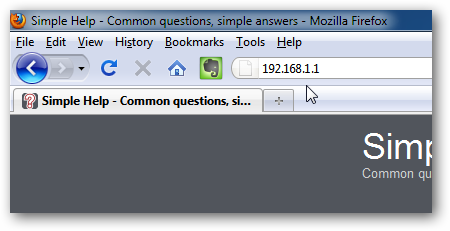
DNS (Domain Name System) перекладається як IP адреси веб-сайтів, їх імена, які легко запам'ятати. За кожним «kompkimi.ru» є IP-номер, пов'язаний з ним.Швидше за все, ви використовуєте DNS-сервера вашого постачальника послуг Інтернету, і іноді вони можуть бути повільними переводячи IP-адреси, що робить завантаження сторінок повільної.
Якщо у вас виникли проблеми з ноутбуком,зверніться в компанію Раском.Досвідчені майстри виконають ремонт вашого ноутбука, в слідстві чого клієнти отримують якісний ремонт ноутбуків. Гарантія на виконані ремонтні роботи 3 місяці.
У цій статті я буду розглядати інші альтернативні DNS, а потім покажу вам, як перевірити їх швидкість проти ваших інтернет-провайдерів і з'ясувати, який працює швидко для вас. Для початку, ми поглянемо на додавання Google Public DNS у вашу систему. У цьому уроці ми розглянемо налаштування використання Cisco Linksys E2000 Wireless Router і Windows 7 параметри TCP / IP. Якщо у вас є інший маршрутизатор і інтерфейс буде відрізнятися, дії, по суті, ті ж самі.
Додати Google Public DNS для маршрутизаторів
1.Спочатку ми поглянемо на додавання Google Public DNS для маршрутизатора Linksys. Відкрийте ваш браузер за умовчанням і в адресному рядку введіть IP-адресу маршрутизатора . Для більшості маршрутизаторів Cisco Linksys IP- адресу 192.168.1.1 — якщо у вас є інший маршрутизатор зверніться до документації або відвідайте веб-сайт виробника, щоб з'ясувати, що це таке.
2.Потім вам буде запропоновано ввести ім'я користувача і пароль для маршрутизатора,після чого натисніть кнопку OK. Якщо ви не впевнені, який пароль ... знову звернутися до його документації.
3.Потім під Основні параметри в розділі налаштування мережі і налаштування сервера DHCP в поля введіть наступні статичні DNS 1 і 2 .
8.8.8.8
8.8.4.4
Неважливо, в якому порядку ви вводите їх, просто переконайтеся, що ви використовуєте правильні номери. Також в нижній частині екрана, переконайтеся, що вони є і натисніть Save Settings.
4.Потім з'явиться нова сторінка,яка перевірить зміни в конфігурації,які були встановлені ... натисніть кнопку Продовжити.
5.Тепер натисніть на вкладку Стан при підключенні до Інтернету, Ви побачите налаштування DNS успішно змінено.
Додати Google Public DNS в Windows,
Якщо ви не використовуєте маршрутизатор, ви можете додати Google Public DNS для вашого комп'ютера з Windows 7 в TCP / IP.
1.Натисніть кнопку Пуск, у полі пошуку введіть мережі та обмін і в панелі керування виберіть Мережу і комутаційний центр .
2.Коли центр відкриється,в лівій панелі натисніть на посилання Зміна параметрів адаптера .
3.Потім клацніть правою кнопкою миші Підключення по локальній мережі , а потім Властивості.
4.Відкриється вікно Local Area Connection Properties ,клацніть на Internet Protocol Version 4 (TCP/IPv4) , а потім виберіть команду Властивості.
5.У наступному вікні виберіть перемикач Використовувати такі адреси DNS-серверів і введіть 8.8.8.8 і 8.8.4.4 в основний і альтернативний DNS-сервер — знову ж таки в будь-якому порядку. Якщо ви хочете, ви також можете встановити прапорець Проверка налаштувань при виході натисніть кнопку ОК.
6.Якщо ви увійшли на сервер DNS,значить правильні налаштування, Windows Network Diagnostics — Усунення неполадок не знайде проблем. Просто закрийте вікно.
7.Тепер ви можете використовувати командний рядок для перевірки налаштувань.Натисніть кнопку Пуск і введіть CMD в поле пошуку і натисніть Enter.
8.Коли відкриється командний рядок , який вигляд повинен бути схожий на наступну команду:
IPCONFIG /ALL
9.Перейдіть в результати та ?знайдіть DNS-сервера, і ви побачите Google DNS цифри, які ви ввели вище.
Після зміни DNS-сервера, ви можете помітити, сторінки завантажуються швидше, і ви не помітите різниці ніякої — або навіть стало гірше і зниження продуктивності.Якщо ви помічаєте,що завантаження сайтів стала повільніше після внесення змін, просто перейдіть назад в налаштування і змінити їх. Ваші результати будуть змінюватися ... так що слідкуйте за налаштуваннями OpenDNS, продивіться їх всі, щоб з'ясувати, що є найшвидшим.